「n8nって便利そうだけど、使い方が難しそうで不安…」と感じている方もいるでしょう。
自動化ツールとして注目を集めるn8nですが、その多機能さゆえにどこから手をつければよいのか迷ってしまうこともあります。
特に、初めて触れる方にとっては、設定や操作が複雑に感じられるかもしれません。
しかし、n8nを使いこなせれば、日常業務の効率化やプロジェクトの管理が飛躍的に向上します。まずは基本的な使い方を押さえ、徐々に応用例を試していくことで、あなたの作業環境を一新することができるでしょう。
この記事では、n8nの使い方をマスターしたい方に向けて、
- n8nの基本機能
- 実際の活用例
- 効率的な設定方法
上記について、解説しています。
初めてn8nを使う方や、もっと活用の幅を広げたいと思っている方にとって、この記事は非常に役立つ内容となっています。n8nの基本から応用までをしっかりと理解し、あなたの業務効率を高めるためにぜひ参考にしてください。
informiでは、n8nを利用した業務自動化フロー構築サービスを展開しています。もしも、業務自動化についてお困りの際には、ぜひご相談ください!
n8nとは

n8nとは、オープンソースのワークフローオートメーションツールで、異なるアプリケーションやサービスを連携させて自動化を実現するプラットフォームです。
プログラミングの知識がなくても視覚的に操作できるため、技術的なハードルが低く、効率的に作業を進めたい方に最適です。多くの企業や個人が業務プロセスを効率化するために活用しています。
n8nの魅力は、その柔軟性と拡張性にあります。
ユーザーは、ドラッグ&ドロップで簡単にワークフローを構築でき、必要に応じてカスタムノードを追加することも可能です。
これにより、特定の業務ニーズに合わせた独自の自動化プロセスを作成することができます。また、オープンソースであるため、コミュニティによるサポートやアップデートも期待できます。
例えば、n8nを使えば、メールの受信をトリガーにしてデータをスプレッドシートに自動で記録したり、新しい顧客情報をCRMに追加するなど、さまざまな業務の自動化が可能です。
以下でn8nの具体的な使い方について詳しく解説していきます。

n8nはこれから多くの会社で活用されるでしょう!
n8nの使い方【手順で解説!】


n8nの使い方を理解することは、業務の効率化を図る上で非常に重要です。特に、手順をしっかりと把握することで、初めての方でもスムーズにワークフローを作成し、自動化の恩恵を受けることができます。
この章では、実際のデモを交えながらn8nの使い方を解説します!
1. プロジェクトを立ち上げる
プロジェクトを立ち上げる際には、まずn8nのダッシュボードにアクセスし、新しいワークフローを作成します。
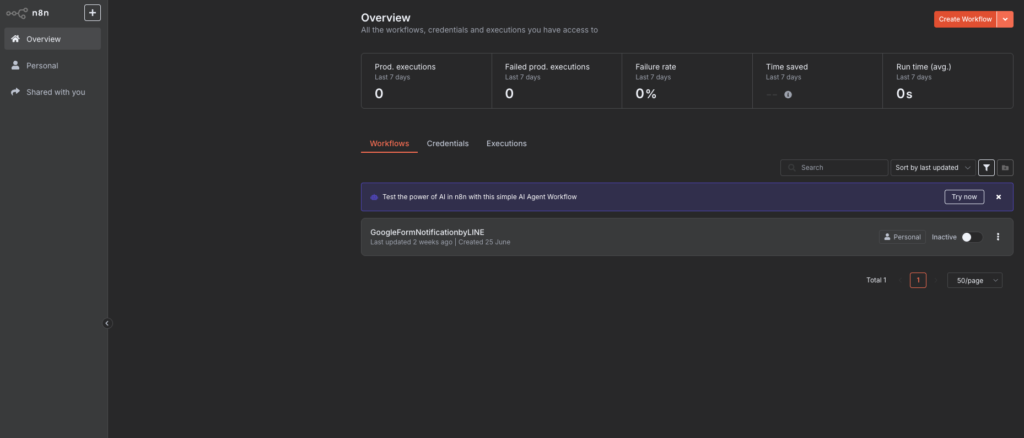
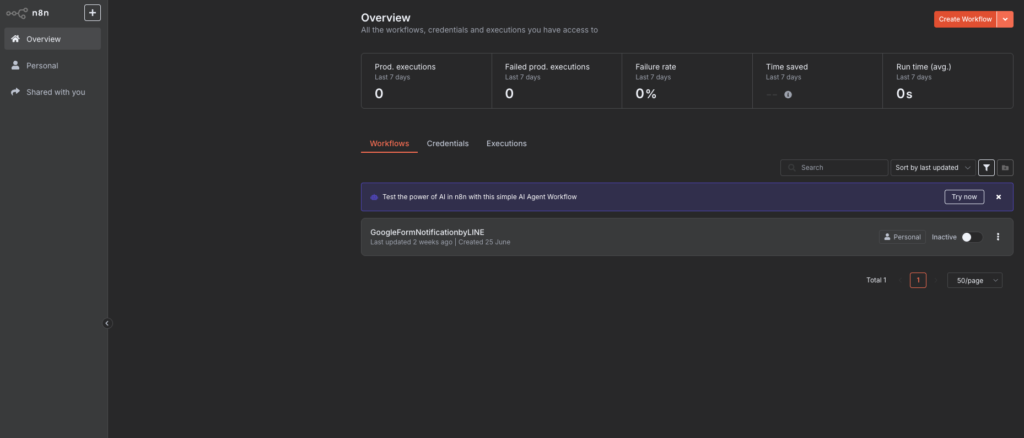
画面右上の「新しいワークフロー」ボタンをクリックすると、空のキャンバスが表示されます。
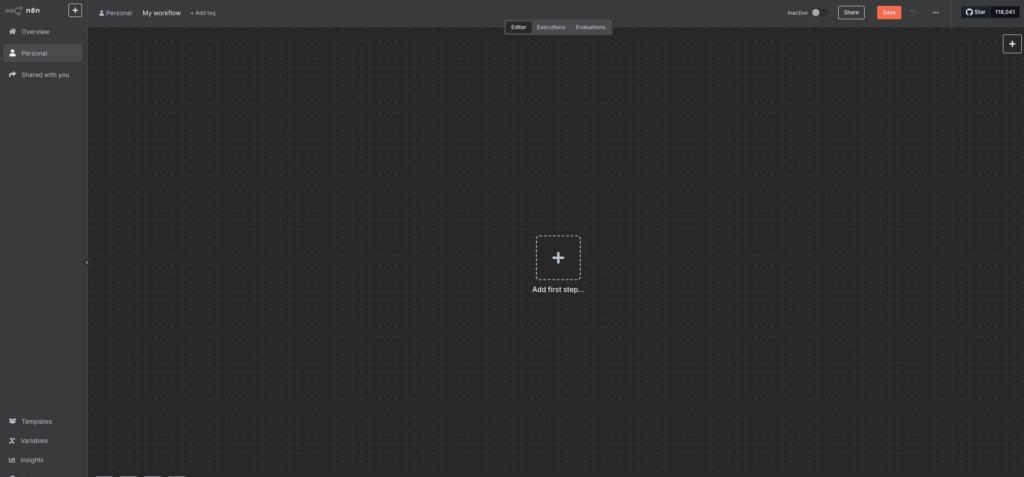
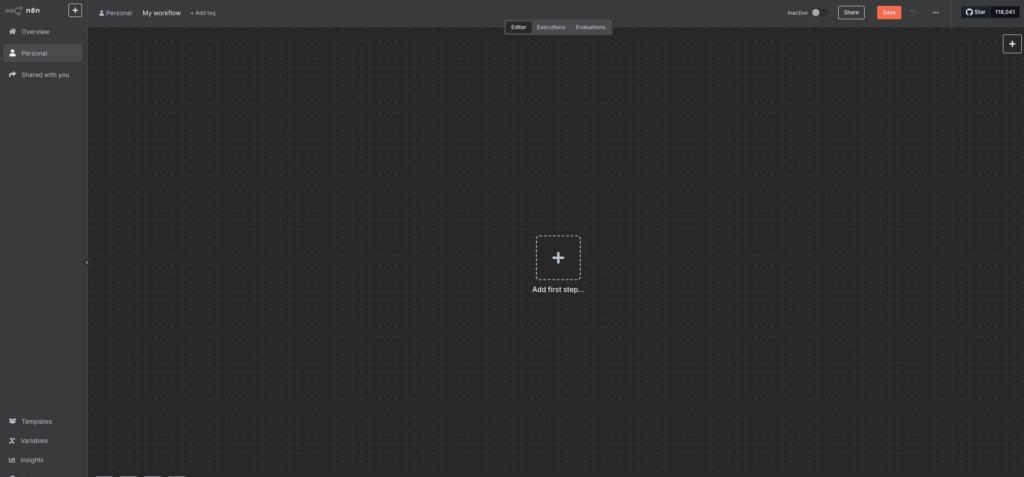
ここで「どんなプロジェクトを作りたいのか」と考えることが重要です。
例えば、データの自動収集や通知の自動化など、具体的な目的を明確にすることで、次のステップがスムーズに進みます。ワークフローの名前を入力し、プロジェクトの概要をメモしておくと、後で見直す際に便利です。
2. トリガーブロックを配置する
トリガーブロックとは、特定の条件やイベントが発生したときに自動的にワークフローを開始する役割を持つ要素です。
例えば、新しいメールが届いたときや、特定の時間になったときに作業を開始するよう設定できます。
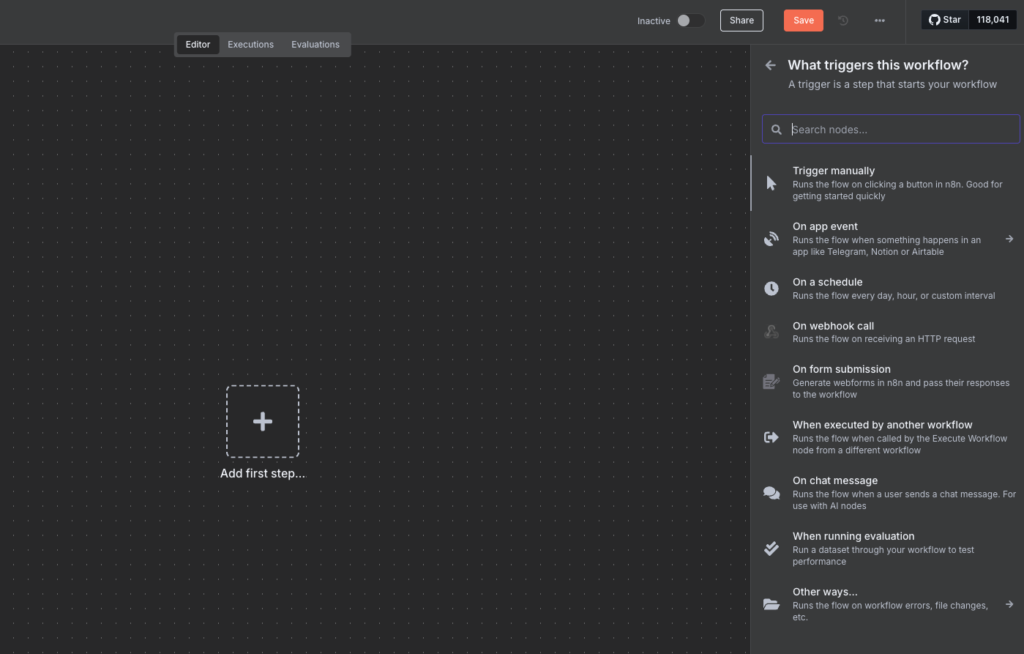
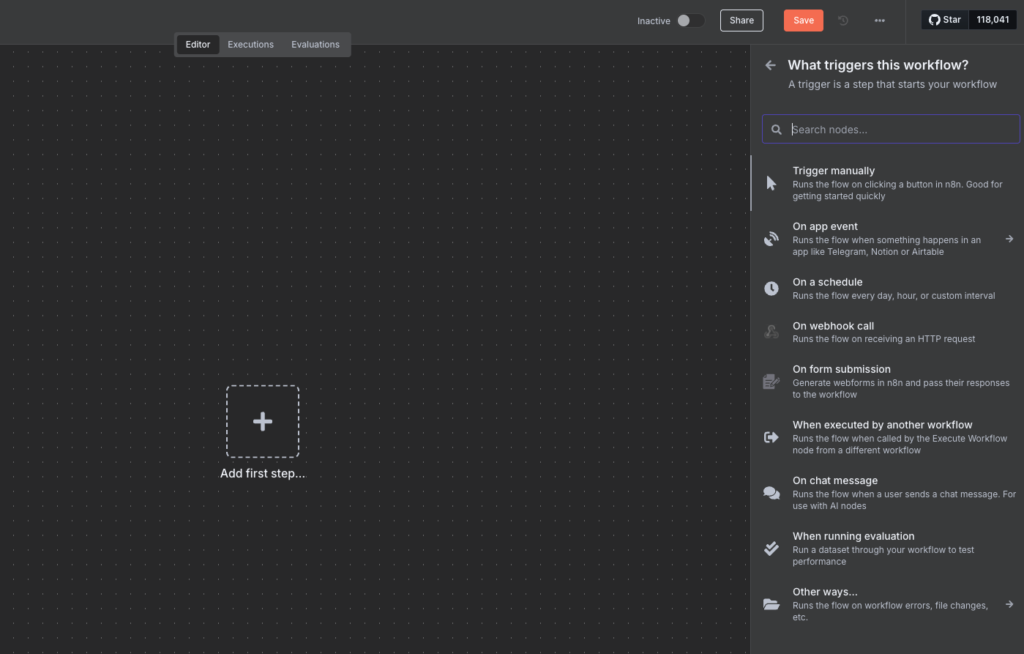
- ユーザーが開始ボタンを直接押したら開始
- アプリからの通知やデータ送信を受けたら開始
- スケジュールを設定してその日時になったら開始
- HTTPリクエストを受けたら開始
- フォームへの入力を受けたら開始
- 他のワークフローが動いたら開始
- チャットメッセージを受けたら開始
- メールを受信したら開始
上記のように、n8nではたくさんのトリガーが用意されています。用途に応じて選択しましょう!
n8nでは、トリガーブロックを簡単に設定できるため、初心者でも直感的に操作できます。まず、n8nのエディタ画面で「トリガー」を選び、目的に応じたトリガーブロックをドラッグ&ドロップします。
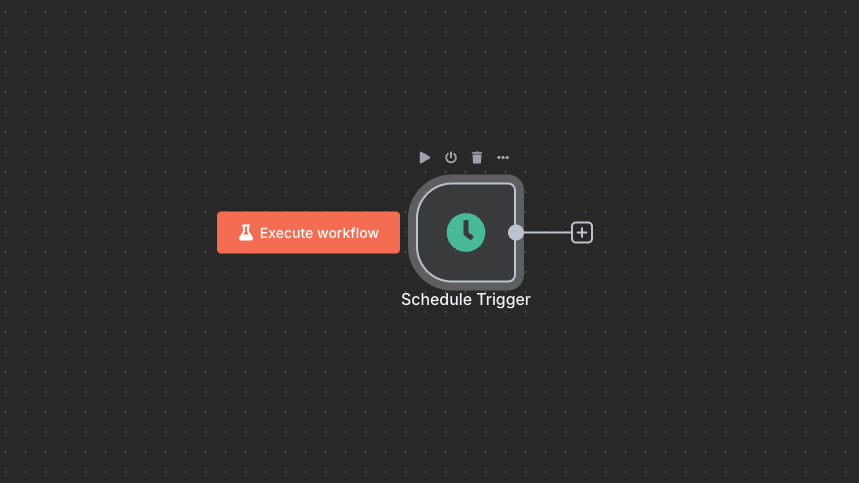
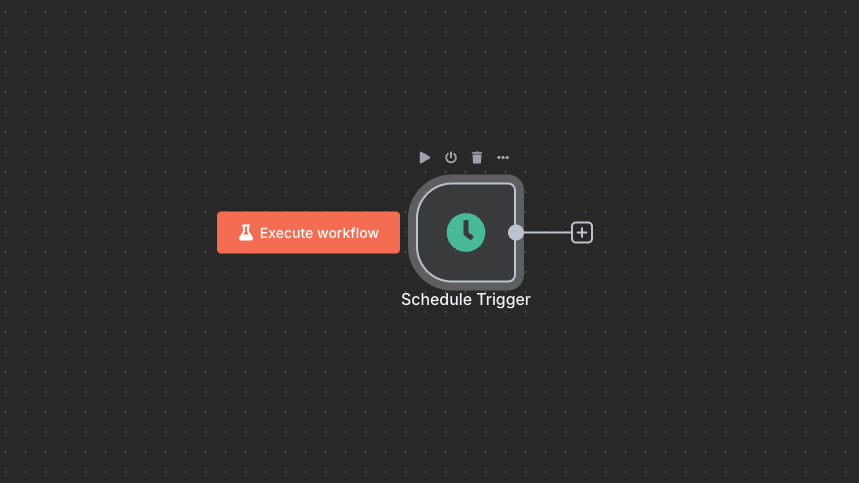
次に、必要な設定を入力し、ワークフローの開始条件を明確にします。
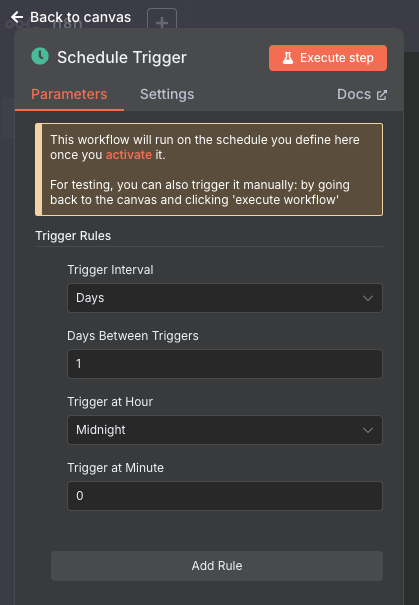
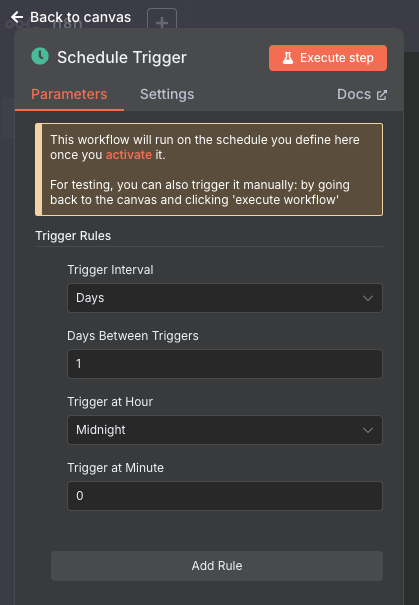
これにより、n8nの自動化プロセスがスムーズに進行し、効率的な業務運営が可能になります。
3. アクションブロックを並べてフローを構築する
アクションブロックを並べてフローを構築する際のポイントは、目的に応じて適切なブロックを選び、順序よく配置することです。
n8nでは、データの取得や加工、送信といった操作をアクションブロックで行います。
「どのブロックを使えばいいのか…」と迷うこともあるかもしれませんが、まずは目的を明確にし、その目的に沿ったアクションを選びましょう。
例えば、データベースから情報を取得したい場合は「データベース」アクションを、メールを送信したい場合は「メール送信」アクションを使用します。
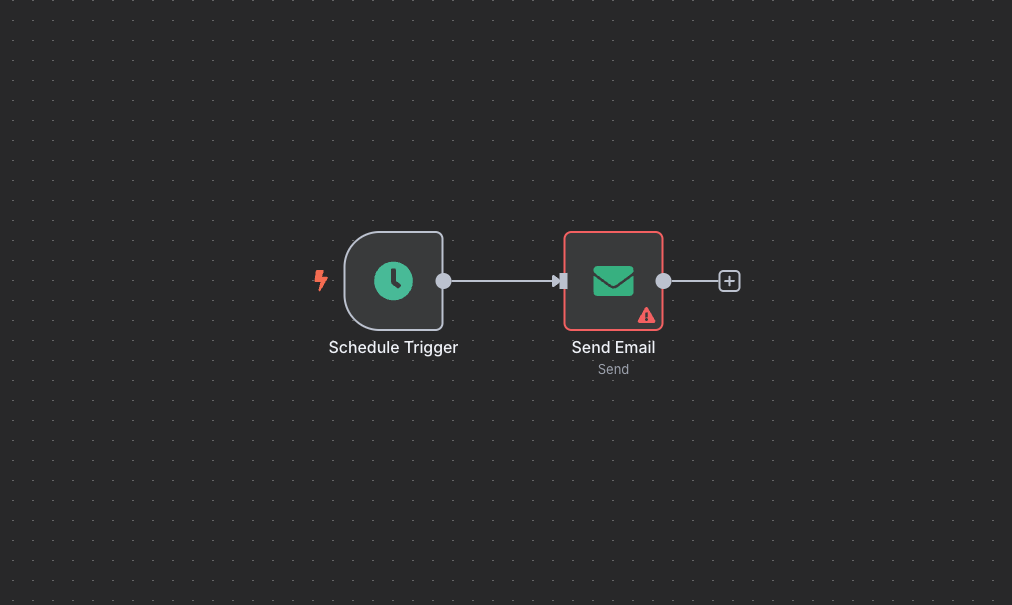
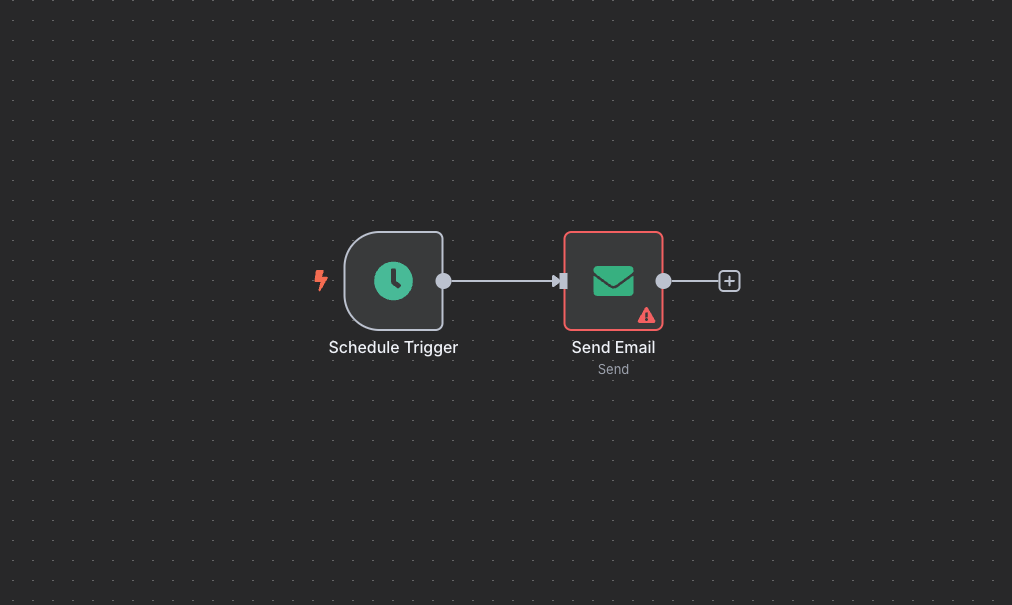
上の画像はメールを送信するブロックを配置した例です!
各アクションブロックには設定項目があり、それぞれの機能に合わせた設定を行うことで、フロー全体がスムーズに動作します。
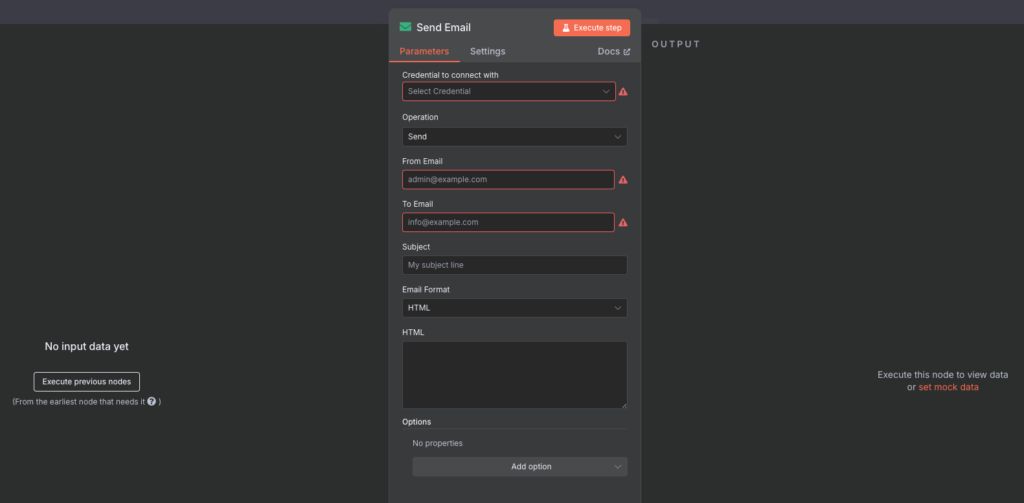
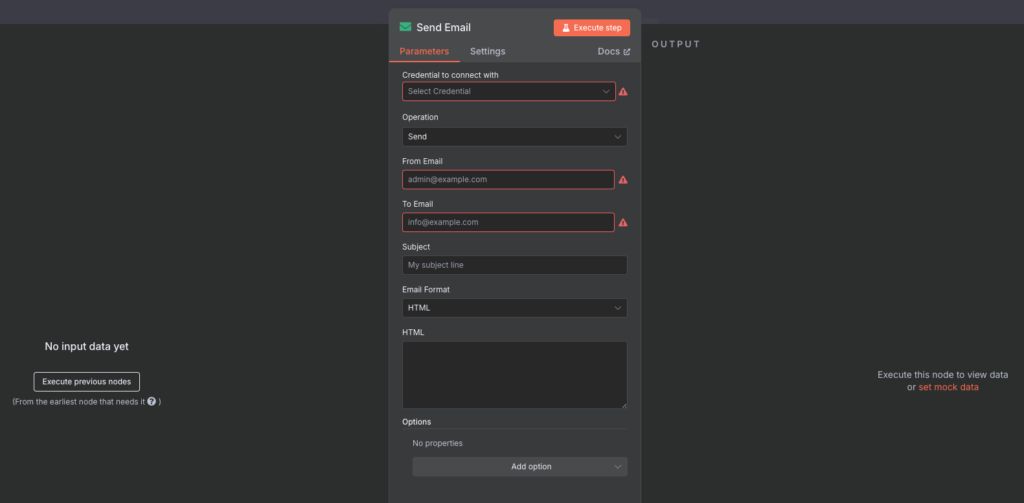
フローが完成したら、一度テストを行い、期待通りに動作するか確認することが重要です。これにより、フローの構築が完了し、目的に応じた自動化が実現します。
4. 動作確認をする
n8nで作成したワークフローの動作確認は、プロジェクトの成功に欠かせない重要なステップです。
まず、ワークフローを実行する前に、各ブロックが正しく設定されているかを確認しましょう。例えば、トリガーブロックが正しいイベントをキャッチするように設定されているか、アクションブロックが期待通りの結果を出力するかなどです。
「設定が間違っているかもしれない…」と不安になることもあるでしょう。そんな時は、n8nのテスト機能を活用するのがおすすめです。テスト実行を行うことで、ワークフローが正しく動作するかを事前に確認できます。
問題が見つかった場合は、その場で修正が可能です。動作確認を終えたら、次のステップとしてワークフローを有効化する準備が整います。
5. InactiveボタンをONにしてワークフローを有効化
InactiveボタンをONにすることで、n8nのワークフローを有効化できます。
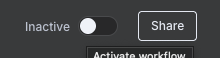
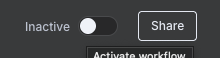
※上の画像は、OFFの状態です。
これは、作成したフローが実際に機能するための最終ステップです。
Inactiveボタンは、ワークフローが編集モードの際に表示されます。ボタンをONにした瞬間から、設定したトリガーが起動し、ワークフローが自動的に実行されるようになります。
n8nの導入に関する情報


n8nの導入を成功させるには、事前の準備と基本知識が欠かせません。ツールの特徴を理解することで、スムーズな運用開始につながります。
n8nにはクラウド版とセルフホスト版の2つの選択肢があり、それぞれ異なるメリットがあります。プロジェクトの規模や要件に合わせて最適な方を選ぶことが重要です。
クラウド版とセルフホスト版の特徴
クラウド版は手軽さが最大の魅力で、n8n公式のサーバー上で動作するため、面倒なインフラ管理は不要です。初心者の方でも簡単に始められます。
一方、セルフホスト版は自由度の高さが特徴です。自分のサーバーにインストールすることで、データの完全管理やカスタマイズが可能になります。
データセキュリティを重視する企業には、セルフホスト版がおすすめです
導入に必要な環境と条件
n8nをスムーズに動作させるには、いくつかの前提条件があります。
まず、基本的なITスキルは必要です。特にAPIやWebhookの概念を理解していると、活用の幅が広がります。
技術的な要件として、n8nはNode.jsで動作するため、Node.jsのインストールが必要です。クラウド版を利用する場合は、安定したインターネット接続環境を用意しましょう。
セルフホスト版を選ぶ場合は、さらに詳しい準備が必要になります:
- Linuxサーバーの設定知識
- Dockerの基本的な操作方法
- サーバーメンテナンスのスキル
公式ドキュメントやコミュニティを活用すれば、導入は思っているより簡単です。
n8nは柔軟な料金体系が用意されており、利用目的に応じて選択できます。
料金プランの選び方
| 個人や小規模チーム | 無料プランがあり、基本的な自動化機能を試すことができます。 まずは無料で始めてみるのがおすすめです。 |
| ビジネス利用 | プロフェッショナルプランを検討しましょう。 より多くのワークフローや高度な機能が利用できます。 |
| 大規模な組織 | エンタープライズプランが用意されており、専門サポートやカスタマイズ機能が提供されます。 |
料金プランは使用する機能数、ワークフロー数、必要なサポートレベルを基準に選ぶとよいでしょう。
他の自動化ツールとの違い
n8nの最大の特徴は、オープンソースである点です。これにより、無料で使用でき、高いカスタマイズ性を持っています。
他ツールとの比較:
| 特徴 | n8n | Zapier | Make |
| 料金 | 無料プランあり | 有料メイン | 有料メイン |
| カスタマイズ | 高い | 中程度 | 中程度 |
| 学習コスト | やや高め | 低い | 低い |
| 対象ユーザー | 技術者向け | 一般ユーザー向け | 一般ユーザー向け |
トラブルが発生した時の対処法
問題が起きた際は、以下の手順で対処しましょう。
- 公式ドキュメントの確認
- 多くの問題と解決策が掲載されています
- ログの確認
- エラーの詳細が記録されており、原因特定に役立ちます
- コミュニティフォーラムの活用
- 他のユーザーからの有益なアドバイスが得られます
- 公式サポートへの問い合わせ
- 有料プランでは専門サポートが利用できます
大抵の問題は公式ドキュメントやコミュニティで解決できます
これらのステップを踏むことで、トラブルを迅速に解決し、スムーズな運用を続けられます。
n8nで連携できるサービスの例


n8nの真価は、多様なサービスとの連携にあります。日常業務で使っているツールやアプリケーションと連携することで、大幅な効率化が実現できます。
特に人気の高い連携サービスとして、ChatGPT、Googleカレンダー、各種SNS、Microsoft Officeなどがあります。これらの連携により、手作業の煩雑さから解放され、重要な業務に集中できるようになります。
ChatGPTとの連携で業務を自動化
ChatGPTとn8nの連携は、AI活用の可能性を大きく広げます。
設定は意外と簡単で、まずOpenAIのAPIキーを取得し、n8nでChatGPTノードを追加するだけです。
| 具体的な活用例 | 特定の条件で自動的にChatGPTに質問 取得した回答を他のアクションに活用 定期的なレポート作成の自動化 |
n8nの直感的なインターフェースで、複雑な設定も簡単に行えます
この連携により、日常業務の効率化や新しいアイデアの発掘に大いに役立ちます。
Googleカレンダーでスケジュール管理を効率化
Googleカレンダーとの連携で、スケジュール管理が格段に便利になります。
まず、GoogleカレンダーのAPI認証を設定し、n8nからカレンダーにアクセスできるようにします。
| おすすめの自動化例 | 新しい予定追加時の自動メール通知 重要な会議前のリマインダー送信 スケジュール変更の関係者への自動連絡 |
これらの設定により、予定の見逃しや連絡ミスを大幅に減らせます。
LINEやXなどSNS運用を自動化しよう
LINEやX(旧Twitter)などのSNSとの連携で、効率的な情報発信が可能になります。
| LINEの活用例 | 特定のイベント発生時の自動メッセージ送信 顧客からの問い合わせ対応の自動化 |
| Xの活用例 | 特定ハッシュタグの投稿自動収集 データベースへの自動保存 定期的な投稿スケジューリング |
SNS運用の負担を大幅に軽減し、より戦略的な活動に時間を使えます
Microsoft Officeとの連携で業務効率アップ
Microsoft Officeとn8nの連携は、日々の業務をより効率的に管理できます。
| Excelとの連携例 | スプレッドシートへのデータ追加時の自動処理 手作業でのデータ入力やミスの削減 |
| Outlookとの連携例 | メール送受信をトリガーとした他アプリとの連携 重要メールの自動分類と通知 |
これらの機能により、Microsoft Officeの機能を最大限活用した、よりスマートな業務運営が実現できます。
n8n活用時のよくある質問


- n8nの導入にはどのくらいの時間がかかりますか?
-
クラウド版なら数分で開始できます。セルフホスト版は環境によりますが、1〜2時間程度を見込んでおくとよいでしょう。
- プログラミング知識は必要ですか?
-
基本的な操作にプログラミング知識は不要です。ただし、APIやWebhookの概念を理解していると、より効果的に活用できます。
- 無料プランの制限は?
-
実行回数やワークフロー数に制限があります。詳細は公式サイトで最新情報をご確認ください。
- データセキュリティは大丈夫?
-
セルフホスト版なら完全に自社管理できます。クラウド版も適切なセキュリティ対策が講じられていますが、機密データを扱う場合はセルフホスト版がおすすめです。
まとめ:n8nで業務自動化を実現しよう


今回は、n8n導入を検討している方に向けて、以下の内容を解説しました。
- 導入方法と環境設定のポイント
- 主要サービスとの連携手順
- よくあるトラブルの対処法
n8nは業務自動化を手軽に実現できる強力なツールです。適切な導入と設定により、日々の作業効率を大幅に向上させることができます。
まずは無料プランから始めて、徐々に活用の幅を広げていくことをおすすめします。業務の負担軽減と、より創造的なタスクへの時間確保が実現できるでしょう。
informiでは、n8n導入に関する無料相談を受け付けています。導入でお困りの際は、ぜひお気軽にご相談ください!




